Automatisering av Mjukvaruutveckling med CI/CD Pipelines och Pipeline som Kod
Inom mjukvaruutveckling underlättar CI/CD (Continuous Integration/Continuous Delivery) pipelines byggandet och utrullningen av kod till olika miljöer via en automatiserad process. En CI/CD pipeline är en viktig del av modern mjukvaruutveckling, men att skapa och underhålla dessa kan vara en utmaning. Ett effektivt tillvägagångssätt är ”Pipeline som kod”, där hela CI/CD-pipelinen definieras i kodformat.
Istället för att använda webbgränssnitt och dra-och-släpp-verktyg, använder ”Pipeline som kod” konfigurationsfiler för att specificera hur programkoden ska byggas, testas och distribueras. Innan vi fördjupar oss i detaljerna, låt oss först definiera vad en pipeline egentligen är.
Vad är en Pipeline inom Mjukvaruutveckling?
En pipeline i mjukvaruutveckling är en serie automatiserade steg som tar de senaste kodändringarna, bearbetar dem och distribuerar dem till vald miljö. Låt oss illustrera detta med ett exempel.
Antag att det finns tre mikrotjänster och att en ny funktionalitet har implementerats i en av dem. Nu vill du köra enhetstester på kodnivå och därefter kontrollera kodformatering. Efter dessa steg vill du bygga koden och distribuera den till två olika miljöer med flera maskiner i varje. Slutligen genomför du integrationstester för att verifiera att ändringarna är synkroniserade med de andra tjänsterna.
Alla dessa steg kan utföras manuellt, men det skulle vara tidskrävande och riskabelt. En lösning är att automatisera stegen genom att skapa en pipeline där varje steg definieras. Varje gång kodändringar görs kan pipelinen triggas utan manuell inblandning.
Fördelar med ”Pipeline som Kod”
Att använda verktyg med dra-och-släpp-funktioner kan göra det svårt att spåra ändringar, upprätthålla standardisering och främja samarbete. ”Pipeline som kod” erbjuder ett bättre sätt att definiera mjukvaruutvecklingspipelines. Det säkerställer konsekvens, främjar automatisering, möjliggör repeterbarhet och underlättar samarbete.
#1. Konsekvens
Genom att definiera pipelinen i text säkerställs att alla steg utförs i rätt ordning. Ett standardiserat arbetsflöde för alla applikationsbyggen och implementeringar leder till konsekvens och minskar risken för oväntade problem. Med konsekvens kommer även möjligheten att implementera efterlevnadskontroller och säkerhet. Genom en konsekvent pipeline kan säkerhetsskanningar och sårbarhetskontroller definieras för att identifiera eventuella risker.
#2. Repeterbarhet
Med en automatiserad pipeline säkerställs att varje kodändring genomgår samma stadier och kontroller. Koden flödar genom samma bygg- och distributionsprocess vid varje körning av pipelinen, vilket garanterar repeterbarhet över tid.
#3. Samarbete
Genom att använda kod som medium för att skapa pipelinen, underlättas samarbete. Flera teammedlemmar kan bidra till koden, precis som med applikationskod. ”Pipeline som kod” möjliggör även versionskontroll och kodgranskning, vilket säkerställer bästa praxis och identifiering av potentiella problem i ett tidigt skede.
Låt oss nu utforska hur du kan skapa din egen pipeline med ”Pipeline som kod”.
Pipeline som Kod i Jenkins
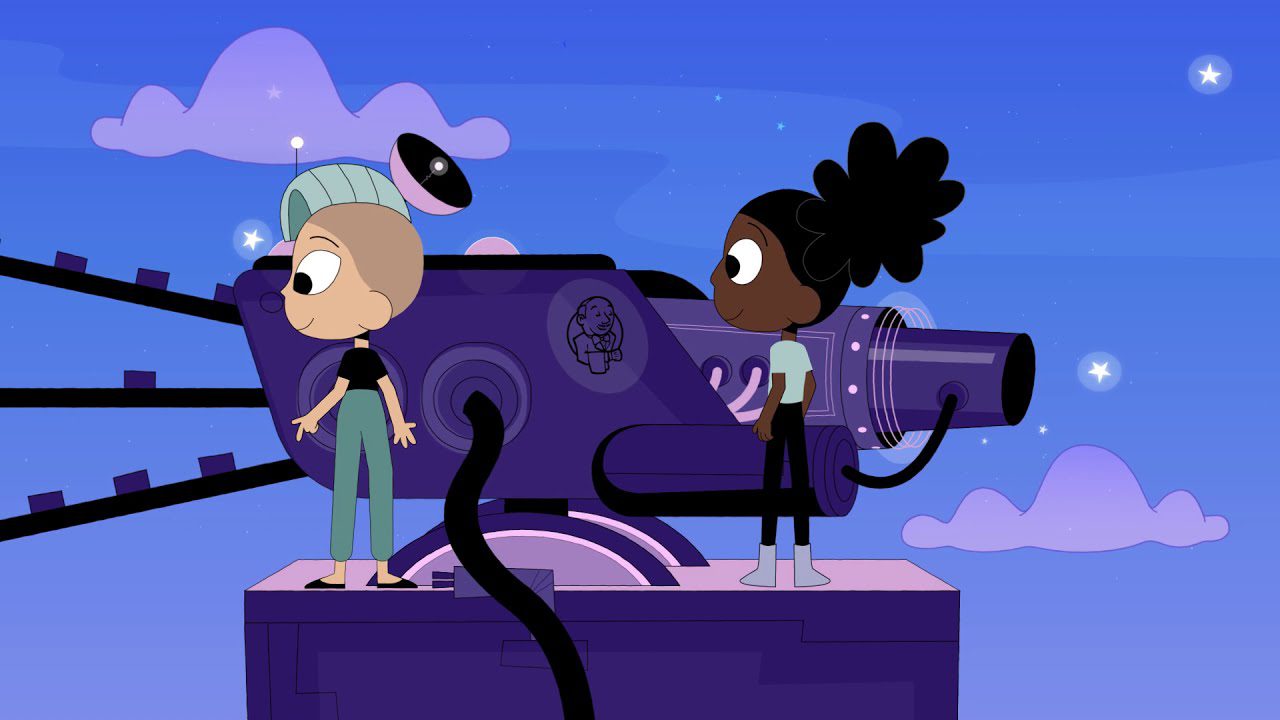
Jenkins är en ledande automationsserver med öppen källkod inom CI/CD. Jenkins underlättar integration av kodändringar, automatisering av tester, samt byggande och distribution av mjukvara på ett effektivt och tillförlitligt sätt.
Oavsett om du är en hobbyist eller bygger komplexa företagssystem, så kan Jenkins anpassas efter varje projekts unika behov. Dess mångfald av plugins och ständigt växande community underlättar automationsprocessen.
I Jenkins representeras en pipeline av en sekvens av plugins som definieras i en specifik ordning för att skapa ett CI/CD-system. Oavsett om det handlar om enkla eller komplexa användningsfall, kan pipelinen skapas med kod via Domain Specific Language (DSL) för pipeline, vilket är byggt ovanpå Apache Groovy.
Grunden för ”Pipeline som kod” i Jenkins är Jenkinsfile – en textfil som innehåller koden som beskriver alla steg och åtgärder. Nu ska vi lära oss att skapa en ”Pipeline som kod” med hjälp av Jenkinsfile.
Hur skapar du din Pipeline som kod?
När Jenkins är installerat och igång, gå till webbgränssnittet via din webbläsare. Efter inloggning kommer du till startsidan. Härifrån skapar vi pipelinen.
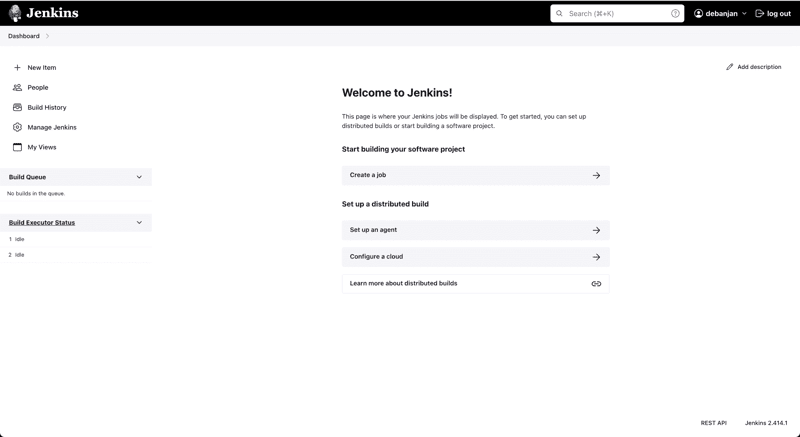
- I vänstra menyn finns en knapp märkt ”Nytt objekt”.
- Klicka på den för att komma till nästa sida.
- Här ombeds du att skapa ett nytt objekt.
- Ge objektet ett namn i fältet ”Ange ett objektnamn”. Detta är obligatoriskt.
- En mapp med samma namn kommer att skapas, så undvik blanksteg.
- Välj alternativet ”Pipeline” och klicka på ”OK” längst ned.
- Konfigurationsfönstret öppnas.
- Klicka på ”Pipeline” i vänstra menyn, eller scrolla ned till ”Pipeline”-sektionen.
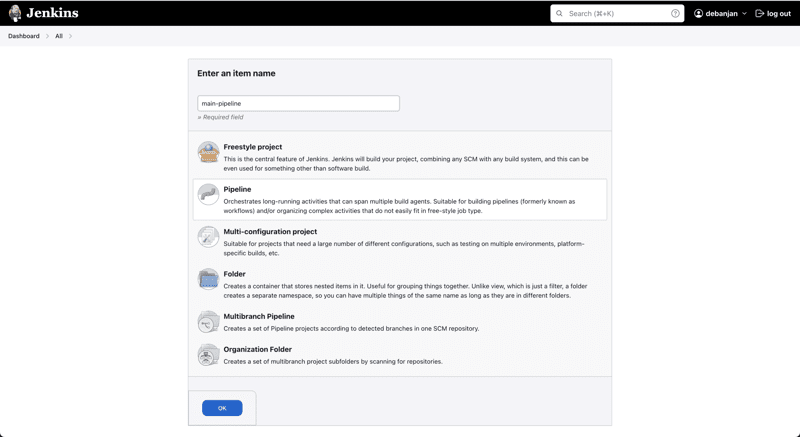
Låt oss börja med en enkel pipeline som kan konfigureras direkt i användargränssnittet.
Skapa Pipeline som Kod direkt i Jenkins
I ”Pipeline”-sektionen kan du skapa din första ”Pipeline som kod”.
Välj ”Pipeline-script” i rullgardinsmenyn ”Definition”. Under denna hittar du ett skriptområde där du kan skriva koden. Jenkins sparar skriptet som skapas här.
Jenkins låter dig välja mellan två kodningsstilar eller syntaxer: Deklarativ syntax och Skriptsyntax. Deklarativ syntax är enklare att använda och lämpar sig för enkla pipelines, medan Skriptsyntax passar avancerade användare och komplexa flöden.
Använd deklarativ syntax och skapa tre steg: Bygg kod, Testa kod och Distribuera kod med hjälp av följande kod:
pipeline {
agent any
stages {
stage('Build Code') {
steps {
echo 'This is the step for build...'
}
}
stage('Test Code') {
steps {
echo 'This is the step to test...'
}
}
stage('Deploy Code') {
steps {
echo 'This step deploys the code...'
}
}
}
}
Alternativt kan du använda skriptsyntaxen som visas nedan:
node {
stage('Build Code') {
echo 'This is the step for build...'
}
stage('Test Code') {
echo 'This is the step to test...'
}
stage('Deploy Code') {
echo 'This step deploys the code...'
}
}
Klicka på ”Spara”. Klicka sedan på ”Bygg nu” i vänstra menyn, vilket triggar pipelinen du just skapade.
När pipelinen är klar, granska resultatet i bygghistoriken. Om det är första körningen, klicka på byggnummer #1. Klicka sedan på ”Konsolutdata” i vänstra menyn. Här hittar du de tre utskrifterna som finns i varje steg av pipelinekoden.
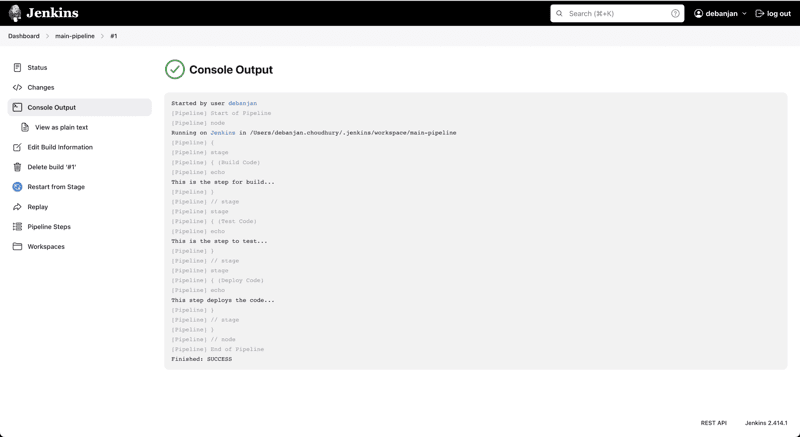
Skapa Pipeline som Kod med en Extern Fil
När pipelinen blir mer komplex kan det vara svårt att underhålla den direkt i Jenkins. I sådana fall är det lämpligt att använda en extern fil.
Innan du skapar pipelinen i Jenkins, behöver du ett externt arkiv och ett system för versionskontroll. Låt oss använda Git och lagra det på GitHub. Jenkinsfilen skapas och lagras här.
- Gå till din GitHub-profil. Skapa ett gratis konto om du inte redan har ett.
- Skapa ett nytt arkiv, döp det till ”customJenkins”.
- Se till att Git är installerat på din dator.
- Skapa en mapp där du önskar.
- Navigera till mappen och öppna din terminal.
- Initiera ett tomt Git-arkiv med kommandot
git init. - Skapa en ny fil som blir din Jenkinsfil. Döp den till ”customJenkinsfile”.
- Skriv din pipelinekod i filen. Använd följande exempel:
pipeline {
agent any
stages {
stage('Build Code') {
steps {
echo 'This is the step for build defined in custom file...'
}
}
stage('Test Code') {
steps {
echo 'This is the step to test defined in custom file...'
}
}
stage('Deploy Code') {
steps {
echo 'This step defined in custom file deploys the code...'
}
}
}
}
- Lägg till filen till Git med
git add --all. - Genomför filen till Git med
git commit -m "Skapade en anpassad jenkinsfil". - Länka det lokala Git-arkivet till det externa med kommandot
git remote add origin [email protected]:./customJenkins.git - Ladda upp filen till det externa arkivet (GitHub) med
git push --set-upstream origin master.
Nu finns ett externt arkiv på GitHub med en anpassad Jenkinsfil. Låt oss konfigurera Jenkins att använda detta.
Konfigurera Jenkins att använda Jenkinsfile från GitHub
- Öppna Jenkins instrumentpanel.
- Skapa en ny pipeline eller klicka på ”Konfigurera” på en befintlig.
- Scrolla ner till ”Pipeline”-sektionen.
- I ”Definition” rullgardinsmenyn, välj ”Pipeline script from SCM”.
- Välj ”Git” i SCM-alternativet.
- Ange GitHub-arkivlänken i ”Repository URL”.
- Se till att ”Branch Specifier” är satt till
*/master. - Scrolla ner till ”Script Path”. Ange namnet på Jenkins-filen:
customJenkinsfile. Klicka ”Spara”.
När du sedan kör pipelinen, kommer Jenkins hämta koden från det externa arkivet och skapa pipelinen med den anpassade Jenkinsfilen och sedan köra alla steg.
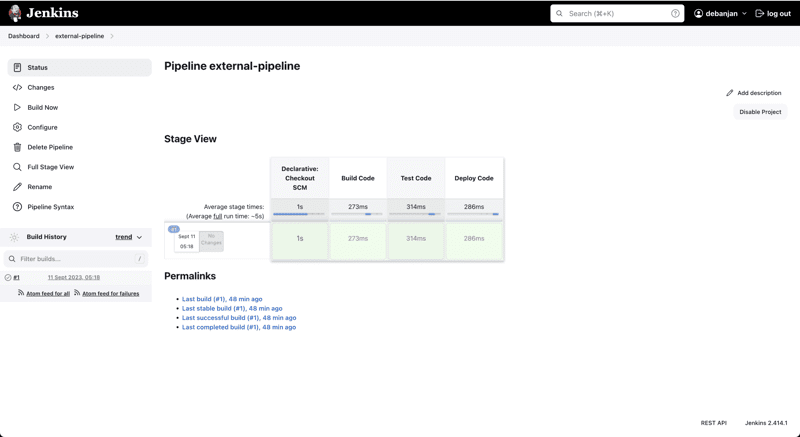
Nu har du skapat en pipeline för mjukvaruutveckling med ”Pipeline som kod”. Du har även versionskontroll på pipelinskriptet. Alla ändringar som görs i pipelinekoden kan spåras med varje Git-commit. Nu är det dags att gå igenom bästa praxis.
Bästa Praxis för att Skriva Effektiv ”Pipeline som Kod”
Låt oss gå igenom några riktlinjer för hur man skriver effektiv ”Pipeline som kod”:
- Håll pipelinen ren och undvik komplicerade villkor.
- Om pipelinen innehåller för många kommandon, dela upp dem i separata steg.
- Använd externa filer med versionskontroll för dina pipelinskript.
- Använd funktionerna i kodspråket (t.ex. Groovy) för att integrera olika steg.
- Undvik anrop till
Jenkins.getInstanceoch dess accessorer pga. säkerhets- och prestandaproblem. - Överskriv inte inbyggda pipelinekommandon som
shochtimeout. - Skapa externa verktyg eller skript för komplexa processer och integrera dem i pipelinen.
- Utnyttja de tillgängliga plugins för Jenkins för att hantera dina specifika behov.
- Implementera undantag och felhantering för att hantera potentiella problem.
- Undvik att ha affärslogik direkt i ”Pipeline som kod”.
- Använd parametriserade argument för att göra pipelinen återanvändbar.
”Pipeline som Kod”: Ett Enkelt Tillvägagångssätt för Komplexa Processer
Sammanfattningsvis underlättar ”Pipeline som kod” automatiseringen av CI/CD-pipelines genom att representera hela processen i kod. CI/CD-pipelines automatiserar byggandet, testandet och driftsättningen av ändringar, men ”Pipeline som kod” går ett steg längre genom att definiera arbetsflödet i text istället för grafiska gränssnitt.
Genom ”Pipeline som kod” säkerställs att varje steg i arbetsflödet utförs i rätt ordning, vilket minskar risken för oväntade problem och ger fördelar som konsekvens, repeterbarhet och samarbete.
Med hjälp av denna guide vet du nu hur man skapar pipelines med Jenkins. Jenkins är en kraftfull och flexibel plattform för att implementera ”Pipeline som kod” genom Jenkinsfile. Följ riktlinjerna och skapa arbetsflöden som passar dina behov.
För att lära dig mer om Jenkins, se hur du kan skapa din egen Jenkins-pipeline.